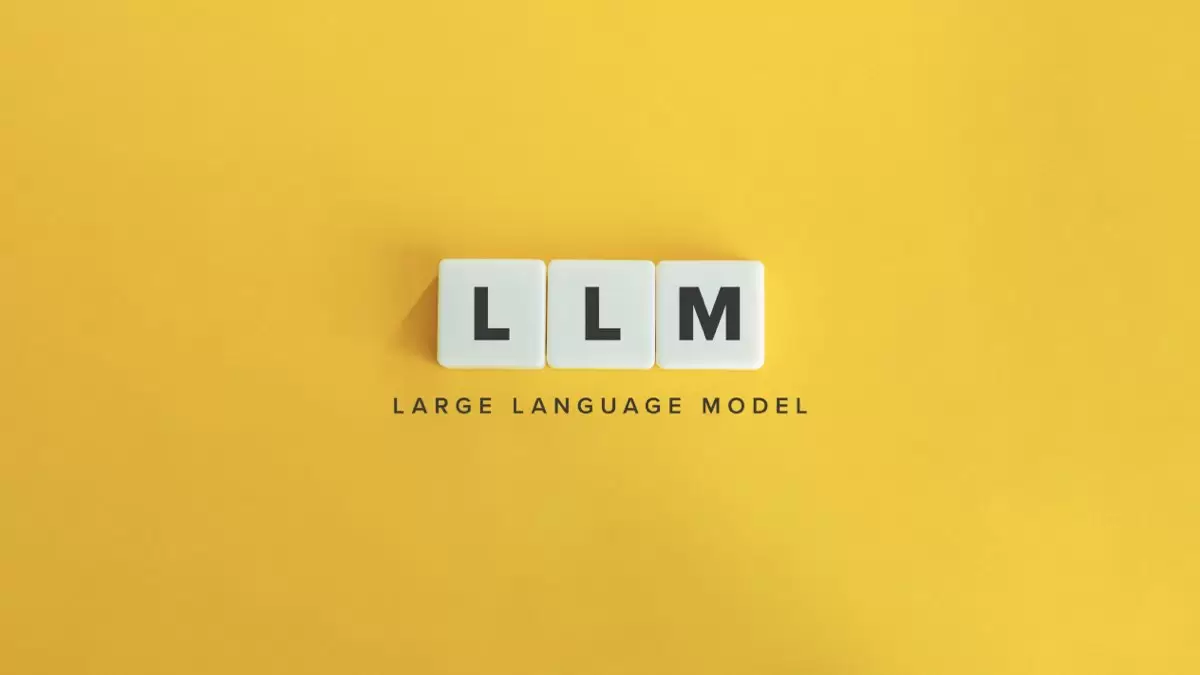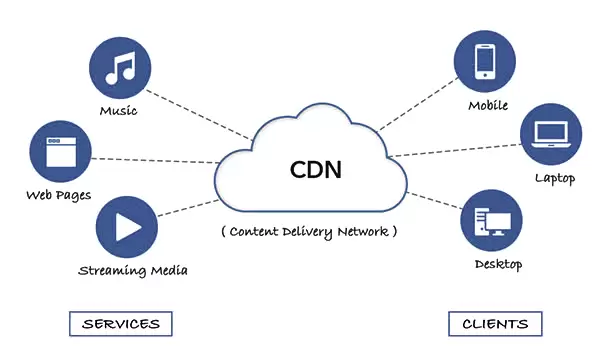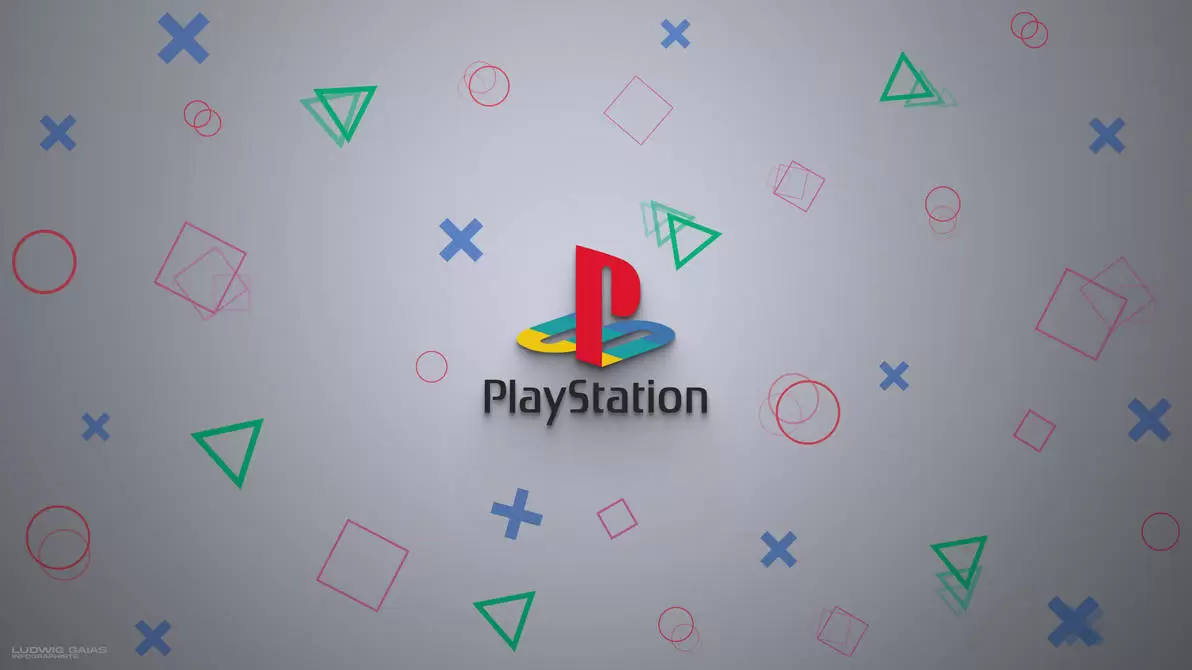Vcruntime140.dll Hatası Nasıl Çözülür?
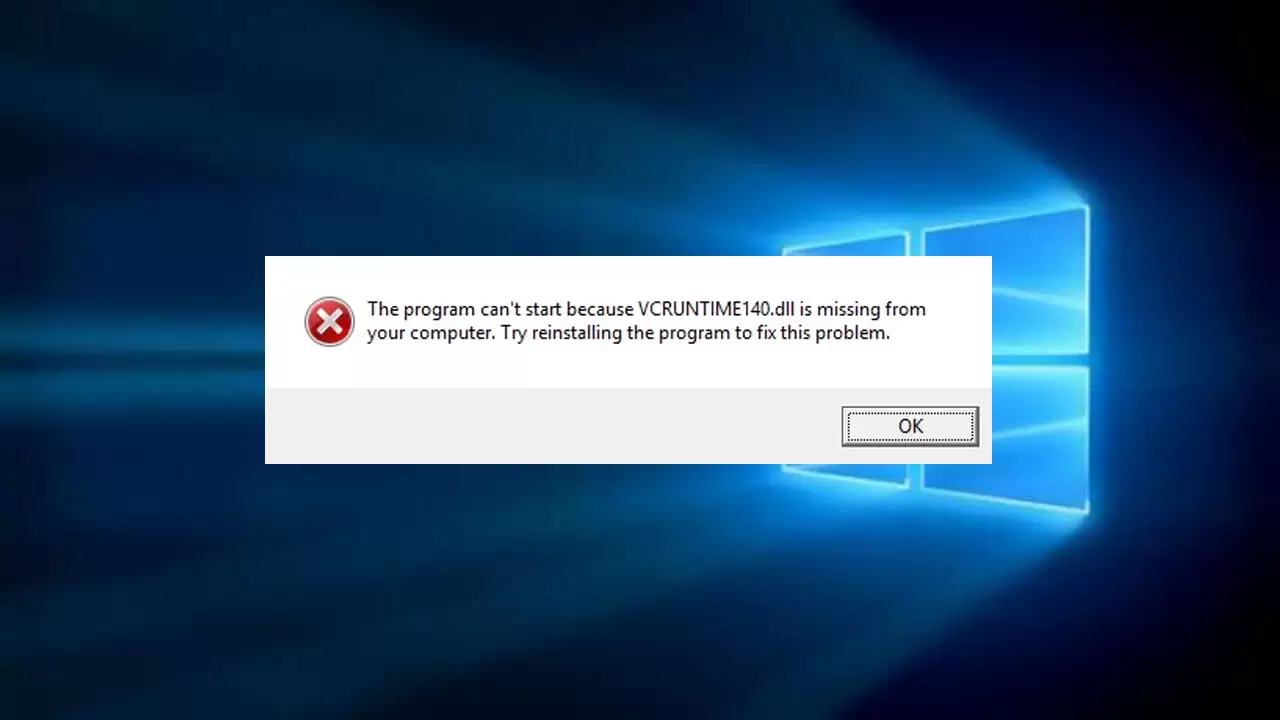
Yoğun bir günün ardından sevdiğiniz oyun için nihayet vakit ayırdığınızda veya acil olarak ihtiyaç duyduğunuz bir programı çalıştırdığınızda hata ile karşılaşmak oldukça can sıkıcıdır. Sonrasında ise süreç hemen hemen herkes için hata kodunu aratmak, çeşitli çözüm önerilerine göz atmak ve YouTube videoları içerisinde kaybolma şeklinde devam eder. Karşılaşılan sorun basit bir çözüme sahipse ve biraz da olsa nasıl ilerleyeceğiniz konusunda bilgi sahibiyseniz kısa bir süre Windows’la mücadele verdikten sonra oyununuza geçebilirsiniz. Bazen de şansınız yaver gitmez ve kendinizi format atarken veya teknik servisin yolunu tutmuş bir şekilde bulabilirsiniz.
Oyun ve uygulamaları çalıştırmak istediğinizde karşılaşabileceğiniz yaygın hatalardan biri de vcruntime140.dll hatasıdır. İstediğiniz programın açılamadığınız çünkü bilgisayarınızda vcruntime.140.dll dosyasının kayıp olduğunu söyleyen bir uyarı ile karşılaşıyorsanız telaşlanmayın. Birçok bilgisayar kullanıcısının karşılaşabileceği bu hata çözümü son derece basit olanlara örnek olarak gösterilebilir. Gelin vcruntime140.dll hatasının ne olduğuna ve bu hatayı çözmek için uygulayabileceğiniz yöntemlere yakından bakalım.
DLL Dosyaları ve Vcruntime140.dll
Farklı amaçlar için kullanılabilen bir işletim sistemi olan Windows oldukça kompleks yapıya sahiptir. Çoğu zaman sorunsuz bir şekilde çalışsa da herhangi bir sorun meydana geldiğinde karşılaşabileceğiniz yüzlerce farklı türde hata mesajıyla karşılaşabilirsiniz. Bu hataların büyük bir kısmı da DLL uzantısına sahip dosyalar ile ilgilidir.
DLL, Dinamik Bağlantı Kütüphanesi anlamına gelen Dynamic Link Library’nin kısaltmasıdır. En basit tabirle bilgisayarınızda yer alan oyun ve uygulamaların yani yazılımların, doğru bir şekilde çalışabilmesi için bir takım kütüphanelere ihtiyacı vardır. Bu kütüphaneler birçok yazılım tarafından ortak bir şekilde kullanıldığı için işletim sisteminin bir parçası olarak yer alır ve ihtiyaç duyan yazılımlar bu DLL dosyasını kullanır. Ancak kullanıcı hataları, uyumsuz sürümler, HDD ve SSD’lerde meydana gelen hasarlar, hatalı güncelleme işlemleri ve eksik kurumlar gibi nedenlerden dolayı bu DLL dosyaları zarar görebilir. Böyle bir durumda da programlar doğru bir şekilde çalışmalarını sağlayacak DLL dosyalarına erişemez ve ekrana o can sıkıcı hata mesajları gelir.
İşte vcruntime140.dll dosyası da tam olarak farklı yazılımların çalışmak için ihtiyaç duyduğunu DLL dosyalarından biridir. Microsoft Visual C++ Redistributable paketinin parçası olan vcruntime140.dll dosyası çeşitli sebeplerden dolayı zarar görebilir. Bu paket ile birlikte bilgisayarınıza C ve C++ ile geliştirilmiş programların sıklıkla kullandığı Microsoft C ve C++ çalışma zamanı kitaplıkları (runtime library) yüklenir. Bu kitaplıklarda oluşan bir problem ise programlarınızın çalışmasını olumsuz etkiler.
Vcruntime140.dll Dosyası Bulunamadı Sorunu Nasıl Çözülür?
Vcruntime140.dll dosyasının bulunamadığına dair aldığınız hata mesajı canınızı sıkmış olsa da merak etmeyin, çözümü için uygulayabileceğiniz birden fazla ve son derece basit yöntemler mevcut.
Vcruntime140.dll Hatası Çözüm Yöntemi 1:
Çalıştırmak istediğiniz programı daha önce sorunsuz bir şekilde kullanabildiyseniz sisteminizde hali hazırda Microsoft Visual C++ Redistributable paketlerinin yer alma ihtimali oldukça yüksektir. İlk yöntem olarak paketleri bu yolla onarmayı deneyebilirsiniz:
- Başlat’a tıkladıktan sonra Denetim Masası’na girin.
- Denetim Masası’ndan Programlar başlığı altında yer alan Program Kaldır’ı seçin.
- Açılan listeden Microsoft Visual Studio Redistributable’yi bulun. Yıllara göre isimlendirilmiş farklı Redistributable paketleri görebilirsiniz.
- Visual Studio Redistributable paketini bulup sağ tıkladıktan sonra Değiştir seçeneğini seçin.
- Açılan penceren Onar’a tıkladıktan sonra adımları takip ederek paketlerin onarılmasını sağlayın.
- Bilgisayarınızı yeniden başlattıktan sonra sorununuzun devam edip etmediğini kontrol edebilirsiniz.
Vcruntime140.dll Hatası Çözüm Yöntemi 2:
Microsoft Visual C++ Redistributable paketini onarmak işe yaramadıysa, şu şekilde yeniden yüklemeyi deneyebilirsiniz:
- İlk adım olarak bilgisayarınızda yer alan Microsoft Visual C++ Redistributable paketlerini, Program Ekle veya Kaldır bölümünden kaldırmanız önerilir.
- En güncel Microsoft Visual C++ Redistributable paketlerine Microsoft Learn platformu üzerinden erişerek yükleme işlemini gerçekleştirebilirsiniz. İndirebileceğiniz 32 bit (X86), 64 bit (X64) ve ARM64 paketleri içerisinden sisteminiz ile uyumlu olanı seçtiğinizden emin olmalısınız.
- Adımları takip ederek yükleme işlemini tamamladıktan sonra bilgisayarınızı yeniden başlatarak hata durumunu kontrol edebilirsiniz.
Vcruntime140.dll Hatası Çözüm Yöntemi 3:
Çalıştırmak istediğiniz programın ihtiyaç duyduğu versiyon ile bilgisayarınızda yer alan Microsoft Visual C++ Redistributable paketinin versiyonu uyumlu olmayabilir. En güncel Visual C++ Redistributable paketini kendiniz indirip kurabileceğiniz gibi Windows güncellemelerini de kontrol edebilirsiniz. Eğer güncellemeler arasında bu paket yer alırsa güncelleme işlemini en kısa sürede gerçekleştirmeniz sorunu çözebilir.
Vcruntime140.dll Hatası Çözüm Yöntemi 4:
DLL dosyalarının eksik olduğuna dair hata mesajları birçok kullanıcının aklına bu dosyayı nerden bulabilirim, nasıl indirip sorunu çözebilirim gibi soruları getirebilir. Eksik DLL dosyalarının farklı kaynaklardan indirilip sisteme dahil edilmesi yaygın bir yöntemdir. Ancak bazı sorunları çözmek için bu yöntem yeterli olmayacağı gibi bilgisayarınıza zararlı yazılımların da yüklenmesine yol açabilir. En son seçenek olarak sistem dosyalarına müdahale etme yöntemini deneyebilirsiniz. Bunu yapmanın yolu ise:
- Vcruntime140.dll dosyasını, DLL dosyaları için kullanılan popüler bir kaynak olan DLL-FILES sitesinden 32 bit veya 64 bit versiyonlarından sizin için uygun olanı indirebilirsiniz.
- İndireceğiniz .zip dosyası içerisinde DLL dosyasını çıkarın ve hata veren uygulama veya oyunun dosyası içerisine kopyalayın.
- Bilgisayarınızı yeniden başlatıp deneyin. Hata devam ediyorsa dll dosyasının kopyasını 32 bit DLL dosyasını C:\Windows\SysWOW64\ ve 64 bit DLL dosyasını C:\Windows\System32\ klasörlerine kopyalayın.
- Bu işlem sırasında hata yapmanızın işletim sisteminin tamamının çalışmasını olumsuz etkileyebileceğiniz unutmayın.
Oyuncular ile sevdikleri oyunlar arasında hiçbir yazılımsal hata giremez. Sevdiğiniz veya merakla beklediğiniz oyunlar ile kavuşmanızı engelleyen yetersiz sistem donanımlarıysa çözümünüz Monster’da. Hemen oyun bilgisayarları ile tanışın ve en güncel oyunları yüksek performans ile oynamanın tadını çıkarın.
Sıkça Sorulan Sorular
VCRUNTIME140.dll Hatası Neden Olur?
VCRUNTIME140.dll hatası, genellikle eksik, bozuk veya uyumsuz bir DLL dosyasından kaynaklanır. Microsoft Visual C++ Redistributable paketi eksik veya güncel olmadığında bu hata oluşabilir. Ayrıca, yanlış yüklenen veya virüs tarafından zarar gören DLL dosyaları da hataya yol açabilir. Program veya Windows güncellemeleri de bazen bu hatayı tetikleyebilir.
VCRUNTIME140.dll Nasıl Silinir?
VCRUNTIME140.dll dosyasını silmek için öncelikle çalıştırdığı uygulamaları kapatın. Ardından, C:\Windows\System32 veya C:\Windows\SysWOW64 klasörüne giderek dosyayı bulun ve silin. Ancak, DLL dosyasını manuel olarak silmek yerine, Microsoft Visual C++ Redistributable’ı kaldırıp yeniden yüklemek daha güvenlidir. Yanlış işlem sistem hatalarına neden olabilir.
Vcruntime140.dll Nereye Atılır?
VCRUNTIME140.dll dosyası genellikle C:\Windows\System32 (32-bit sistemler için) veya C:\Windows\SysWOW64 (64-bit sistemler için) klasörüne yerleştirilmelidir. Eksikse, Microsoft Visual C++ Redistributable paketi yüklenerek eksik dosya yerine konmalıdır. Manuel yükleme yerine resmi Microsoft kaynağından doğru paketi yüklemek daha güvenlidir.